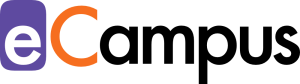Eine klassische Präsentation erstellen
Hauptinhaltsblöcke
Abschnittsübersicht
-
Eine klassische Präsentation erstellen:
PowerPoint und Keynote gekonnt einsetzen
CC BY 4.0 Steirische Hochschulkonferenz
Aktuelle Version: 24.08.2020Kurzbeschreibung
Die PowerPoint-Präsentation (oder Keynote-Präsentation für Mac-User) gehört zu den verbreitetsten digitalen Lehrmaterialien, sei es für die Präsenz- oder Online-Lehre. Sie strukturiert einen Vortrag und unterstützt ihn mit übersichtlichen Visualisierungen. Ohne entsprechende Gestaltung kann die Präsentation aber schnell eintönig werden und die Aufmerksamkeit der Teilnehmer*innen (TN) verloren gehen. Design-Tipps und didaktische Hinweise helfen dabei, das zu verhindern und werden in diesem Use Case vorgestellt. Präsentationstechniken abseits des klassischen Unterrichtsvortrags finden sie im UC „Alternative Präsentationstechniken“.
Allgemeine Eckdaten
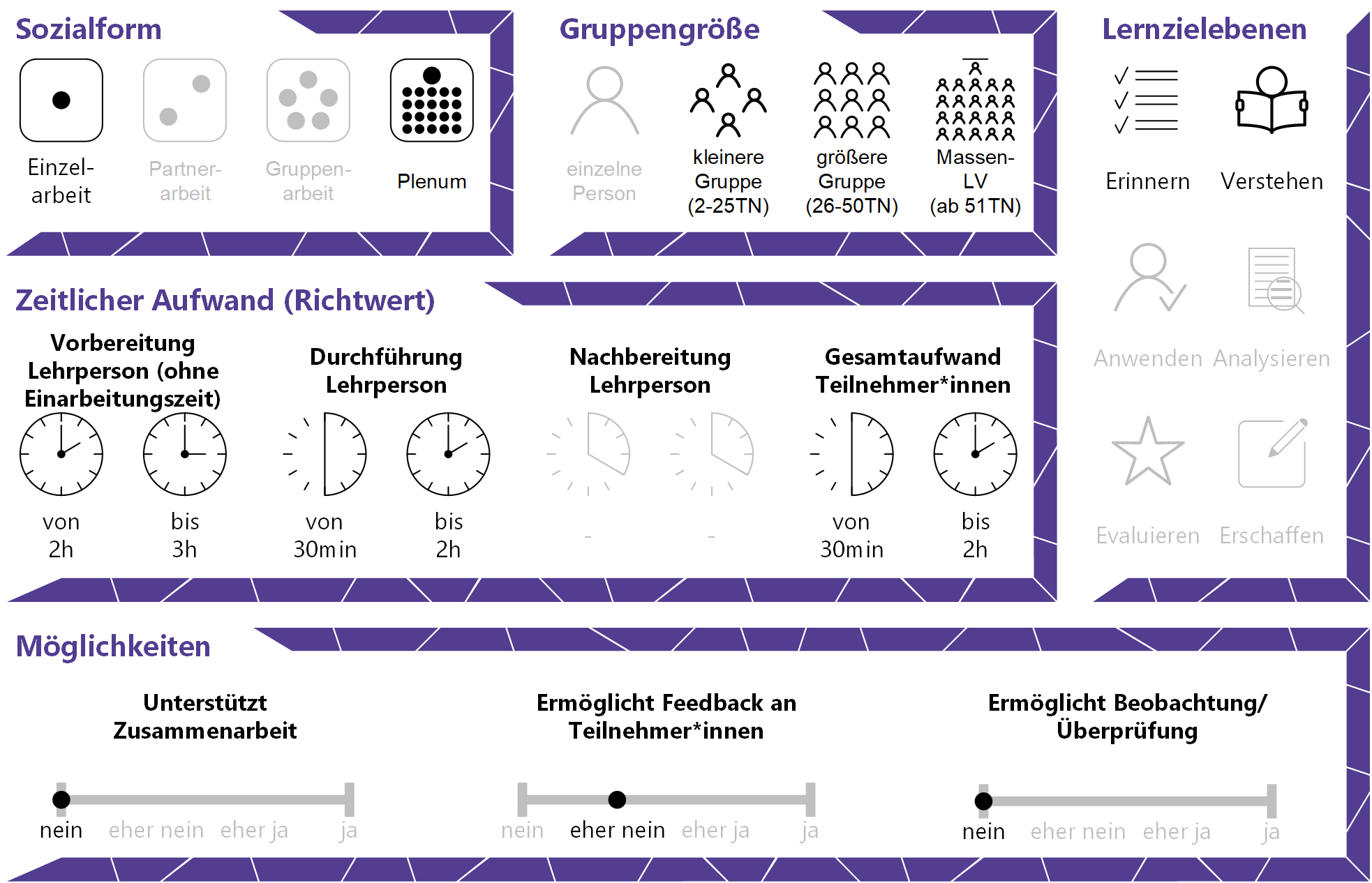
-
- Die gestalterische Aufbereitung von Präsentationen erhöht den Professionalitätsgrad eines Vortrages erheblich.
- Übersichtlich gestaltete und sinnvoll visualisierte Präsentationen erleichtern das Lernen für die TN.
- Entsprechend aufbereitete Präsentationen (beispielsweise mit Audiokommentar) können im Home oder Distance Learning einen Vortrag, wenn notwendig, weitgehend ersetzen.
- Die Präsentation strukturiert den Vortrag bereits vorab und erleichtert so der*dem Vortragenden die Zeiteinteilung. Da die wichtigsten Punkte auf der Folie stehen, können diese während des Vortrages nicht vergessen werden.
-
Die Erstellung einer Präsentation funktioniert am komfortabelsten mit einem Computer, Laptop oder zumindest einem Tablet mit Tastatur. Die verbreitetste Software ist PowerPoint von Microsoft, es gibt aber auch zahlreiche andere Präsentationsprogramme, beispielsweise Keynote von Apple oder Impress von OpenOffice.
Soll die Präsentation einem Lehrvortrag dienen, muss überprüft werden, ob der Raum über einen Beamer verfügt oder (leihweise) organisiert werden kann. Im Selbststudium können die TN die Präsentationen auf jeder Art von Endgerät anschauen. Deshalb sollte bei der Erstellung berücksichtigt werden, dass die Folien eventuell auf sehr kleinen Bildschirmen (z.B. Smartphone) angeschaut werden (Schriftgröße, Bilder…). -
Präsentationen werden vorrangig für die Wissensvermittlung eingesetzt, meist in Kombination mit einem Lehrvortrag (in Präsenz oder in einer Videokonferenz). Dabei dient die Präsentation als Visualisierung des Gesagten. In Blended-Learning- oder Online-Lehre-Settings erfolgt die Wissensvermittlung unter Umständen zeit- und ortsunabhängig (asynchron), ohne Anwesenheit der Lehrperson. Die Grundstruktur von Präsentationen für das Selbststudium ist ähnlich wie für Vorträge, die Anpassung der Präsentation an das Szenario ist dennoch erforderlich.
Grundsätzliche Gestaltung
Bei der Erstellung einer Präsentation gilt es, auf einige Grundprinzipien zu achten. Zuerst benötigt eine Präsentation eine Grundstruktur bzw. einen Ablaufplan, der zu Beginn des Vortrages vorgestellt wird, um den TN zu erlauben, sich in der Präsentation zurechtzufinden. [1] Dabei hilft eine Übersichtsfolie (Inhaltsverzeichnis), auf die im Laufe des Vortrages immer wieder verwiesen werden kann.
Die Folien selbst sollten einheitlich gestaltet sein. Farbgebung kann zur Setzung von Akzenten oder der Einteilung in Kapitel dienen (beispielsweise unterschiedliche Hinterlegungen der Überschrift). Hierbei sollte auf Aspekte der Barrierefreiheit Rücksicht genommen werden, um Personen mit Sehbehinderungen die Wahrnehmung zu erleichtern (z.B. ausreichender Kontrast zwischen Text und Hintergrund). Schlecht leserliche Farbkombinationen von Hintergrund und Text sollten unbedingt vermieden werden. Vor allem die Farben rot und grün sollten nicht eingesetzt werden, um eine visuelle Unterscheidung zu vermitteln, da Personen mit Farbfehlsichtigkeiten wie Rot-Grün-Sehschwäche diese Farben nur schwer auseinanderhalten können.
Die Folien sollten auch nicht mit Text überladen werden, wenn es einen mündlichen Vortrag gibt. Ansonsten tendieren die TN dazu, sich auf das Lesen zu konzentrieren und nicht mehr zuzuhören. Im besten Fall sollte die Schriftgröße des Textes nicht unter 24 pt. betragen. Das sichert einerseits die Leserlichkeit hinten im Hörsaal bzw. auf kleinen Bildschirmen und hält den Text andererseits kurz und knapp. [2] Zusätzlich werden am besten leicht leserliche (serifenlose) Schriftarten gewählt (beispielsweise Arial, Verdana, Tahoma, Segoe UI) und Verschnörkelungen vermieden. [3]
Damit die Präsentation visuell ansprechend ist, ist die Verwendung von Bildern und Grafiken empfehlenswert. Anstatt einer Aufzählung mit Bullet Points bieten sich in PowerPoint beispielsweise SmartArts an. Das sind Grafiken, die einfach mit Text befüllt werden können, um z.B. einen Zyklus, eine Liste oder eine Hierarchie darzustellen. Auch selbst erstellte Diagramme vermitteln Daten eindrucksvoller als die bloße Nennung von Prozentzahlen. Besonders bei der Verwendung von Bildern ist es aber wichtig, darauf zu achten, dass sie die Inhalte unterstützen und nicht von ihnen ablenken. Um die Barrierefreiheit der Präsentation zu erhöhen, sollten Bilder und Grafiken mit Alternativtexten hinterlegt werden.
Viele Präsentationsprogramme erlauben die Anwendung von schwungvollen Animationen und Übergängen. Diese sollten, wenn überhaupt, nur sehr sparsam eingesetzt werden, da sie vom Inhalt ablenken. Sie eignen sich höchstens für die einzelne Betonung eines Kernpunktes, nicht aber für den durchgehenden Einsatz.Gestaltung für den (Präsenz-)Vortrag
Gibt es einen mündlichen Vortrag, gilt für die Folien: Weniger ist mehr. Der Fokus liegt trotz Folien auf dem Vortrag selbst. Einige Stichpunkte auf den Folien genügen, der Rest wird im Gesprochenen ausgeführt. Die Folien sollen kein Skript in PowerPoint-Form sein. Ganze Texte oder detaillierte Informationen für die TN sollten besser in ein zusätzliches Handout verpackt werden.
Bei der Gestaltung der Folien ist es empfehlenswert, dass Inhalte (Aufzählungspunkte, Grafiken) gemeinsam mit dem Gesprochenen erscheinen, damit die TN nicht zu weit „vorlesen“ und unaufmerksam werden. Befinden sich Zitate auf Folien, ist es ratsam, diese vorzulesen, damit keine Diskrepanzen zwischen dem Folieninhalt und dem Gesprochenen entstehen.
Besonders der Einstieg und der Schluss sollten bei der Gestaltung wohlüberlegt sein. Präsentationsfolien können dabei helfen, die Aufmerksamkeit der TN zu Beginn auf den Vortrag zu ziehen, beispielsweise durch ein Bild oder Video. Eine kurze Geschichte, ein Beispiel oder Zitat eignen sich gut für den Vortragseinstieg. Die Gestaltung des Schlusses ist ebenfalls wichtig, da dieser den TN im Gedächtnis bleibt. Eine Zusammenfassung oder anregende Diskussionsfrage sind besser als ein bloßes „Danke für Ihre Aufmerksamkeit“.
Damit die TN während des Vortrags aufmerksam bleiben, sollte bereits bei der Gestaltung bedacht werden, an welchen Stellen Interaktionen eingebaut werden können. Das können kurze Quiz, offene Fragen oder Diskussionen sein. Diese können in kleinen Gruppen mit den Folien und mündlicher Fragestellung durchgeführt werden, in großen Gruppen empfiehlt sich die Anwendung eines Audience-Response-Systems (ARS). Dabei werden über ein Online-Tool Fragen gestellt, die alle TN auf ihrem Endgerät beantworten. Nähere Informationen dazu finden sie im Use Case „Audience-Response-Systeme“.
Im Optimalfall wird ein Vortrag möglichst frei gehalten. Doch gerade bei einem Lehrvortrag ist es wichtig, die Informationen präzise wiederzugeben, weshalb ein Skript hilfreich sein kann. Dieses kann man bei vielen Programmen in ein Notizfeld einfügen (bspw. Keynote: „Moderatorennotizen“) und danach während der Präsentation auf dem Bildschirm der*des Vortragenden anzeigen (bspw. PowerPoint: „Referentenansicht“), während die TN nur die Folien sehen.Gestaltung für die (asynchrone) Online-Lehre
Wenn die TN mit der Präsentation autonom lernen sollen, muss die Präsentation selbst mehr Informationsgehalt aufweisen. Stichworte auf den Folien werden zu ganzen Sätzen ausformuliert und Bilder, die im Vortrag erklärt worden wären, werden durch Beschreibungen ergänzt. Damit sich die Folien dennoch nicht zu weit von den oben genannten Gestaltungskriterien entfernen, empfiehlt es sich, Detailinformationen auf anderen Wegen zu vermitteln. Eine einfache Möglichkeit ist die Nutzung des Notizfeldes. In einem Präsenzvortrag dient es als Handzettel-Ersatz für die LP, im asynchronen Online-Setting kann es ein Skript für die TN sein. Üblicherweise findet man das Feld in der Bearbeitungsansicht unter der Folie. Damit die TN Zugriff auf da Notizfeld haben, muss die Präsentation allerdings „offen“ gespeichert werden (in Powerpoint als *.pptx) und darf beispielsweise nicht als Video exportiert werden. Das Notizfeld dient ansonsten nur der*dem Vortragenden und ist deshalb in der Präsentationsansicht ausgeblendet und nur im Bearbeitungsmodus (bzw. in der „Referentenansicht“, wenn vorhanden) sichtbar.
Um den Vortrag persönlicher zu gestalten und/oder einen Live-Vortrag möglichst gut zu ersetzen, können die Folien mit Audioaufnahmen hinterlegt werden. Diese können entweder vorab, beispielsweise mit dem Smartphone, aufgenommen und importiert, oder meist auch direkt im Programm aufgenommen werden. Dabei empfiehlt es sich, für jede Folie eine eigene Aufnahme zu machen, damit Bild und Ton immer übereinstimmen und die TN bei Bedarf einzelne Folien wiederholt anhören können, ohne den ganzen Vortrag von vorne beginnen zu müssen. Das erleichtert die Aufnahme, da man nicht so lange an einem Stück ins Mikrofon sprechen muss oder Aufnahmen einzeln wiederholen kann.
Bei einem Vortrag, den sich die TN allein zuhause anschauen, besteht die Gefahr, dass die Aufmerksamkeit der TN schnell abfällt. Um das zu vermeiden, können – wie im Präsenzvortrag – Interaktionen eingesetzt werden. Allerdings eignen sich viele ARS nicht für die asynchrone Durchführung, da sie von der Lehrperson gestartet werden müssen. Dennoch können Quizfragen in die Präsentation eingebaut werden. Das funktioniert beispielsweise direkt mit PowerPoint, indem man eine Quizfrage mit mehreren Antwortmöglichkeiten stellt und diese verlinkt, damit die TN per Klick auf eine Folie mit „richtig“ oder „falsch“ gelangen. Wie man solche interaktiven Schaltflächen erstellt (Funktion „Hyperlink“), erklärt diese Anleitung von Microsoft. -
Die Erstellung einer guten Präsentation kann einige Stunden in Anspruch nehmen. Von der Bilderrecherche (inkl. Beachtung des Urheberrechts bzw. der Suche nach geeignetem freien Bildmaterial) über die Textgestaltung bis zur Tonaufnahme kommen viele Aufgaben zusammen. Aufwändig erstellte Designs können allerdings gut wiederverwendet werden und es genügt, einzelne Textelemente auszutauschen. So spart man beim nächsten Mal Zeit. Die Wiederverwendung von Designs hat den Vorteil, dass Ihre Vorträge einen Wiedererkennungswert bekommen. Zusätzlich gibt es im Internet viele bestehende Vorlagen, die Zeit bei der Erstellung sparen.
-
- Achten Sie bei der Erstellung einer Präsentation auf die Barrierefreiheit: Hinterlegen Sie bei Bildern einen Alternativtext bzw. eine Bildbeschreibung und achten Sie auf Schriftgröße und Schriftart sowie gut leserliche Kontraste bei der Farbwahl. Informationen dazu finden Sie beispielsweise im Artikel Digitale Barrierefreiheit und Inklusion: Von der Theorie in die Lehrpraxis.
- Achten Sie bei der Verwendung von Bildern auf das Urheberrecht, greifen Sie am besten auf Bilder mit Creative Commons-Lizenzen (CC), frei verwendbare Bilder auf Bilddatenbanken wie Pixabay und Pexels oder selbst gemachte Fotos zurück. Nach CC kann bei Bildersuchmaschinen wie z.B. Flickr oder Google Images gefiltert werden.
- Achten Sie bei Texten ebenfalls auf das Urheberrecht und leben Sie den TN gute wissenschaftliche Praxis vor. Zitieren Sie Inhalte entsprechend und geben Sie Quellen an. So können Sie die Präsentation bedenkenlos online veröffentlichen.
- Testen Sie bei Bedarf auf Ihrem eigenen Smartphone, wie die Folien auf einem kleinen Bildschirm aussehen, um Anpassungen vornehmen zu können.
- Schreiben Sie bei der Verwendung von externen ARS die Links bzw. Codes zum Einstieg gut sichtbar auf eine Folie und zeigen Sie diese am besten durchgehend an, damit TN bei Verbindungsproblemen wieder zusteigen können.
- Achten Sie besonders bei Präsentationen mit vielen Bildern, Audio- oder Videodateien auf die Dateigröße, damit sie im Hörsaal oder zu Hause schnell heruntergeladen werden können und besonders auf Smartphones und Tablets nicht zu viel Speicher benötigen. Bei großen und langen Videos bietet es sich beispielsweise an, diese im Hörsaal extra zu öffnen bzw. gleich per Link auf der jeweiligen Videoplattform (z.B. YouTube) anzuschauen, anstatt sie in die Präsentation einzubetten.
- Ein ausformuliertes Skript kann als Lernhilfe an TN mit Behinderungen oder Beeinträchtigungen bzw. anderer Erstsprache als der Vortragssprache weitergegeben werden.
-
- „Klassische“ Präsentationen können, wenn keine Online-Elemente verwendet werden, im Präsenzunterricht ohne Internetverbindung präsentiert werden.
- Die Präsentationen können (im Gegensatz zu alternativen Online-Tools) einfach lokal abgespeichert und dann beispielsweise in einem Lernmanagementsystem zur Verfügung gestellt werden.
- Wird eine andere Software(-version) zur Gestaltung verwendet als am Computer im Hörsaal installiert ist, kann es zu Kompatibilitätsproblemen kommen (beispielsweise verschobene Texte und Bilder). Deshalb sollte vorab abgeklärt werden, welche Software benötigt wird. In den meisten Präsentationsprogrammen kann die Datei am Ende beispielsweise so gespeichert werden, dass sie mit PowerPoint kompatibel ist (Endung .pptx).
- Wenn Sie Ihre Präsentation in ein Videokonferenztool importieren, kann es u.U. zu Formatierungsänderungen durch die Konvertierung kommen. In diesem Fall kann die Präsentation alternativ über eine Bildschirmfreigabe gezeigt werden, sollte die Bandbreite es zulassen (Vorher austesten!).
- Viele Präsentationsprogramme verleiten mit ihren umfangreichen Auswahlmöglichkeiten dazu, sehr bunte, stark animierte Präsentationen zu gestalten. Hier ist es wichtig, die Balance zu halten.
-
Laut einer Studie, die am Muhlenberg College durchgeführt wurde, lernen TN mehr, wenn Inhalte in kürzeren Sätzen statt langen Absätzen präsentiert werden, die Lehrperson die Informationen auf den Folien erklärt, anstatt die TN lesen zu lassen, relevante Bilder verwendet werden (irrelevante Bilder führen zu schlechterem Lernerfolg als keine Bilder), die TN genügend Zeit für Notizen haben und sie die Präsentationsfolien bereits vor der Einheit bekommen. [4]
-
Besonders in Vorlesungen, wo die aktive Mitarbeit der TN eine untergeordnete Rolle spielt, kann die Motivation, aufmerksam zuzuhören, sinken. Laut einer Studie über Student Motivation sind ein interessanter Einstieg und Interaktionen wichtig für die Motivation der TN. Zusätzlich wirken sich aktuelle Bezüge im Vortrag (z.B. Personen, Vorkommnisse) genauso wie Humor positiv aus. [5]
-
Mit diesem Absatz möchten wir Sie für rechtliche Aspekte beim Einsatz von digitalen Technologien in Unterricht und Lehre sensibilisieren. Gesetzliche Bestimmungen sind jedenfalls einzuhalten. Für diesen Use Case sind insbesondere folgende Rechtsthematiken relevant:
- Urheberrecht (bei Bildern und Texten)
- Nutzungsbedingungen (bei der Verwendung einer Online-Präsentationssoftware und einem Videokonferenztool)
- Datenschutzgrundverordnung (inkl. Datensicherheit)
Bitte wenden Sie sich bei weiteren Fragen an die zuständige/n Abteilung/en Ihrer Institution.
-
Präsentationssoftware
Präsentationstools erlauben die digitale Erstellung von Präsentationen für Vorträge. Bei den klassischen Tools besteht die Präsentation aus einzelnen Folien/Slides, die nacheinander gezeigt werden. Webbasierte Tools wie Google Slides oder PowerPoint Online ermöglichen den Zugriff von überall und benötigen außer dem Webbrowser keine zusätzliche Software. Deshalb können sie auch auf mobilen Geräten genutzt und einfach veröffentlicht werden. Offline-Tools funktionieren lokal ohne Internetverbindung und werden bei Bedarf per USB-Stick oder ähnlichem Speichermedium in den Hörsaal transportiert.
- MS PowerPoint und PowerPoint Online – Offline- und Onlineversion der bekanntesten Präsentationssoftware von Microsoft im linearen Folienstil. Teil von Office 365 (Einmalkauf oder Abonnement), über viele Hochschulen kostenlos verfügbar.
- Keynote – Präsentationsprogramm von Apple für iOS-Geräte im linearen Stil. Auf Apple-Geräten vorinstalliert bzw. kostenlos im Appstore erhältlich.
- Open Office Impress – Open Source, linearer Folienstil, kostenlos herunterladbar.
- Google Slides –
Verwendung online, Präsentationen können heruntergeladen werden; kostenlos mit
Google-Benutzer*innenkonto nutzbar.
-
Eine Lehrperson gestaltet für ihre Online-Vorlesung eine PowerPoint-Präsentation. Um sich die ansprechende Gestaltung zu erleichtern, fügt die Lehrperson in PowerPoint Online bloß Bild und Text ein und wählt dann die „Designideen“ aus, um fertig gestaltete Folien vorgeschlagen zu bekommen. So erhält sie mit einem Klick schön gestaltete Folien. Das Inhaltsverzeichnis erstellt die Lehrperson mit der SmartArt „einfache Blockliste“ und verlinkt die so entstehenden einzelnen Boxen mit der ersten Folie des jeweiligen Themas, damit die TN beim autonomen Lernen schneller durch die Präsentation navigieren können. Zuletzt verwendet die Lehrperson ihr Smartphone mit Headset, um für jede Folie eine Audioaufzeichnung durchzuführen. Sie sendet sich die Aufzeichnungen selbst per E-Mail und fügt sie in die Präsentation an den jeweiligen Stellen ein.
-
- Use Case „Einen Vortrag präsentieren“
- Hellermann, Klaus. Tipps und Hinweise zum Präsentieren mit PowerPoint. CC BY NC SA 4.0. Ruhr-Universität Bochum.
- Adams, Simone (2019). Digitale Barrierefreiheit und Inklusion: Von der Theorie in die Lehrpraxis. CC BY NC ND. In: Hochschule digital.innovativ | #digiPH2: Digital-innovative Hochschulen: Einblicke in Wissenschaft und Praxis. Norderstedt. Books on Demand. S. 41-62.
-
[1] Vgl. Hellermann, Klaus (n.d). Tipps und Hinweise zum Präsentieren mit PowerPoint. CC BY NC SA 4.0. Ruhr-Universität Bochum. Verfügbar unter: https://dbs-lin.ruhr-uni-bochum.de/lehreladen/die-lehrenden-im-fokus/praesentation/tipps-und-hinweise-zum-praesentieren-mit-powerpoint/.
[2] Vgl. ebda.
[3] Vgl. Netz-barrierefrei.de (n.d). Visuelle Textgestaltung. Verfügbar unter: https://www.netz-barrierefrei.de/wordpress/barrierefreies-internet/barrierefreie-redaktion/texte/visuelle-text-gestaltung/.
[4] Vgl. Harring, Kathleen & Edelman, Laura (2009). Intentional PowerPoint: Do’s and Don’ts from cognitive research. Zitiert in: Making Better PowerPoint Presentations. CC BY NC 4.0 Vanderbilt University. Verfügbar unter: https://cft.vanderbilt.edu/guides-sub-pages/making-better-powerpoint-presentations/.
[5] Vgl. Williams, Kaylene., & Williams, Caroline (2011). Five key ingredients for improving motivation. Research in Higher Education Journal, 11. S. 14. Verfügbar unter: http://aabri.com/manuscripts/11834.pdf.